Q1MKII / Q5 / Q5sをWindowsコンピュータのDACとして使用するときにDSDファイルを再生する方法は?
以下は,WindowsコンピュータにインストールされたFoobar2000(v1.3.8)の例です。
前提条件:
a. Q1MKII / Q5 / Q5sを付属のmicroUSBケーブルでコンピュータと接続し,コンピュータのデフォルト出力デバイスとしてQ1mkII / Q5 /Q5sを選択します。※Q5の初期状態では底面ポートがUSBDAC用に設定されています。詳しくはQ5のよくある質問と回答を参照してください。
b. 最新のUSB DACドライバ(v4.47.0以降)がWindowsコンピュータにインストール済みである必要があります。
USB DACドライバのインストール方法はコチラを参照してください。
注意:iOSデバイスのユーザーは,Audirvana PlusなどのDSD形式をサポートできる音楽アプリケーションプログラムを購入する必要があります。
1.foobar2000インストールパックをダウンロードしてください:こちらをクリックして,Windowsコンピュータにインストールしてください。
注:foobar2000は,プラグインバージョンによる依存関係が非常に激しいため,それらを考慮してパッケージ化した上記のインストールパックを使用することを強くお勧めします。ユーザーが独自に各コンポーネントを各所からダウンロードするなどして導入した場合,本稿記載の手順では期待した動作とならない場合があります。
2.foobar2000インストール・パックにはいくつかのアプリケーション・プラグインがあり,最初にインストールする必要があります。
①ASIOProxyInstall-0.7.3.exe
②foo_out_asio
③foo_input_sacd
④foo_input_dsdiff
3-1. ファイルASIOProxyInstall-0.7.3.exeをダブルクリックし、インストールを承認します。 「次へ」ボタンをクリックし,「インストール」ボタンをクリックしてASIO Proxy for Foobar2000をインストールしてください。
3-2。 foo_out_asioファイルをダブルクリックしてcomponent ASIO supportをインストールします。
Yesボタンをクリックして続行し,Preference: Componentsの「OK」ボタンをクリックし、foobar2000 Preferenceの「OK」ボタンをクリックし,変更を適用します。同じ手順で,foo_input_sacdプラグインとfoo_input_dsdiffプラグインのインストールを続行します。インストールが完了すると,これらのプラグインは次のように表示されます。
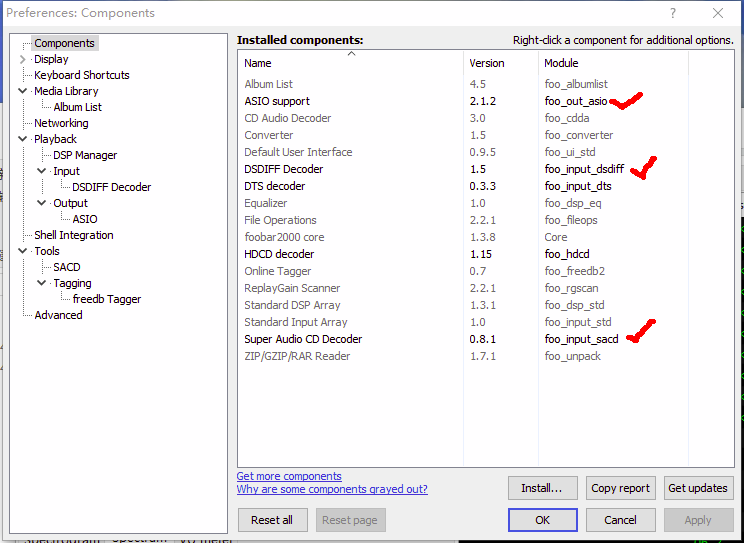
4.現在,DSDファイルはfoobar2000で再生できます。 DTSなどの特殊な形式のファイルを再生する場合は,引き続き他のプラグインをインストールします。
5-1. デバイスの選択: “ASIO:foo_dsd_asio” (Files -> Preference -> Playback-> Output)
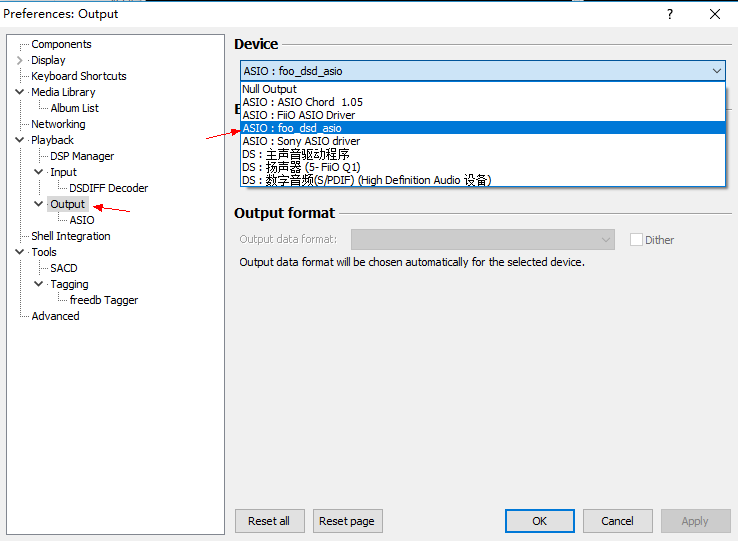
5-2.出力(File -> Preference)からASIOをクリックし,次に “foo_dsd_asio”をダブルクリックします。 以下の図に従って,ASIOプロキシ0.7.3のポップアップウィンドウを変更してください。
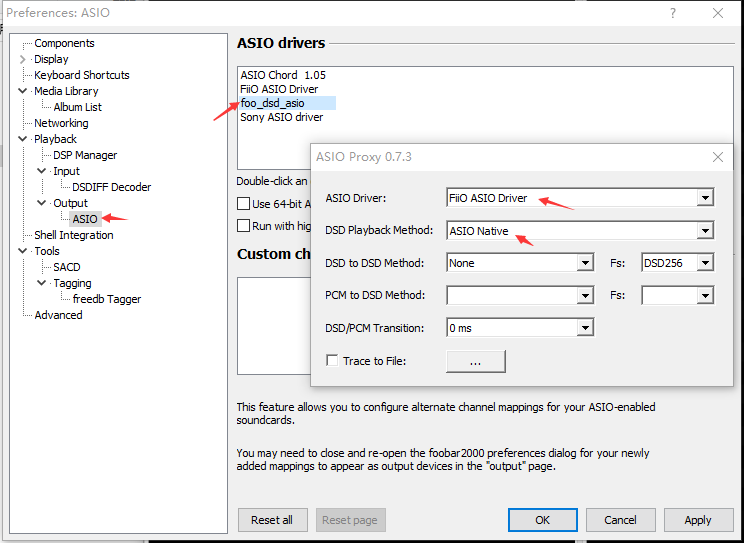
5-3.出力モードを変更する:DSD(Tools→SACD)
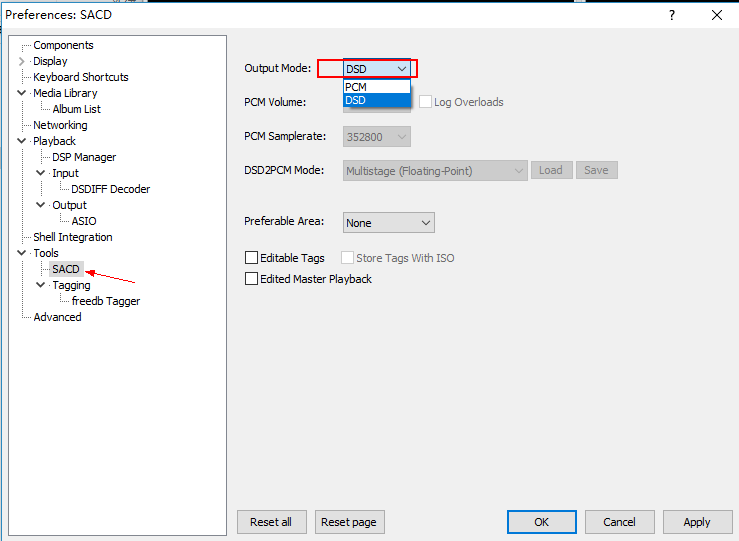
6.以上の設定が終了すると,DSD再生時,foobarは以下のように再生状態を表示します。

Q1MKII / Q5 / Q5sのDSDインジケータが表示され,Q1MKII / Q5 / Q5sでDSD形式の音楽を楽しむことができます。
